Для любого мобильного приложения производительность очень важна. Если ваше мобильное приложение не работает должным образом, конечный пользователь удалит ваше приложение и найдет другое приложение, которое работает лучше.
Ваше мобильное приложение должно быть тщательно протестировано перед его выпуском конечному пользователю.
В этом уроке вы узнаете
- Стратегия тестирования мобильных приложений
- Производительность устройства
- Производительность сервера
- Производительность сети
- Устранение неполадок с производительностью мобильных приложений
- Полезные инструменты для тестирования мобильных приложений
- проблемы
- Настройка среды тестирования производительности мобильных приложений
- Контрольный список производительности для мобильных приложений
Стратегия тестирования мобильных приложений
Производительность приложений на мобильном телефоне или любом интеллектуальном устройстве обычно измеряется по следующим трем категориям.
КАК УБРАТЬ INPUTLAG В ИГРАХ / ПОНИЖАЕМ ЗАДЕРЖКУ ОТКЛИКА
- Производительность устройства
- Производительность сервера / API
- Производительность сети
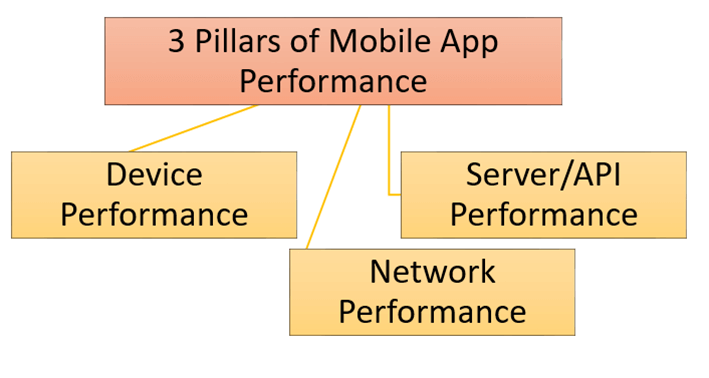
Производительность устройства
Когда клиент испытывает медленное приложение, он раздражается.
Для производительности устройства, вы будете проверять следующее —
- Запуск приложения Сколько времени занимает запуск вашего приложения? Это первый параметр производительности, объявленный пользователем. Как правило, после того, как пользователь нажмет на значок приложения, первый экран должен появиться через 1-2 секунды.
- Battery Time while using an app On constant use, some mobile apps, consume a high amount of battery life and heat the phone. This factor adds a lot to the performance of any mobile app and could normally happen when your app is using more resources than required. Excessive resource usage creates a burden on the processor and phone gets heat up.
- Memory Consumption When Testing an app, the memory consumption by an app should be checked. By implementing certain functionalities in the app, the memory consumption also increases. For example, in Android apps when push notifications are implemented then memory consumption increases. In some cases, it has been observed that memory usage by whole O.S is mere 14%, but a new app is consuming 11%. So, these factors must be handled before deploying the app to the real world or giving to the client.
- Hardware/Software Variation When testing a mobile app, it is mandatory to check apps on different devices. It could be the case that app is running smoothly on one device but not on other. Like for different vendors of Android devices, we can check the app on Samsung, HTC, and Lenovo phones. Similarly, the app needs to be tested with different RAM and processor specifications like 1 GB or 2 GB.
- Usage with Other Apps When the app under test is running in parallel with other apps, there should be no interference. The best way to check it is by switching app under testing and other apps.
- App in background An app that is running in the background is retrieved, it should remain in the same state as it was before. If this scenario is not handled properly, then data get lost. Again you have to enter data from scratch upon retrieving the app.
Server/API Performance
When the app is interacting with the server via API, the response time becomes critical to performance. For Server performance, you will check —
Как проверить время отклика монитора?
- Data to and from server The app should handle data efficiently that is sent from the server. It must not take too much time while loading data. In certain apps, data is sent in a specified format. So before displaying it in the app, it should be converted to a relevant format. In this process, apps sometimes become slower and response time becomes longer.
- API Calls Generated from App The number of calls from App under test to the server generated from app should be less. In some cases, multiple API calls are made for the same functionality. For better performance, this should be handled with less number of calls.
- Server Down Time Due to any reason if the server is down or unreachable we can save data in the native database. So, whenever the server is down, we can show data stored in the native database. Another solution could be the failover database servers i.e. if one of the servers is down or in maintenance phase the backup server should be available to switch over. The failover/backup server should be in continuous replication and synchronization with the main server.
Network Performance
The performance of the app on different networks and network properties need to be measured.
For Network performance, you will check following things.
- Jitters When there is a delay in receiving information on the network, then it is termed as jitters. It is a problem with the connectionless networks or packet switch networks. As the information is distributed into packets, packets can travel by a dissimilar path from the sender to the receiver. When data arrives at the intended location, it becomes scrambled than it was originally sent. In the case of Jitters, the mobile app should be capable enough to handle it. You need to Show the appropriate notifications to the end user, either to resend the request or wait till the system responds again.
- Packet Loss In the case of complete packet loss, the app should be able to resend the request for the information or should generate the alerts accordingly. If data is not complete, then the user will not be able to comprehend information displayed in App. This can be stressful for the user. So, it is better to display a suitable message or prompt user to try again.
- Network Speed The app needs to be checked on a variety of networks with variable speed. The app should be tested on 2.5G, 3G, and 4G networks. Both Wi-Fi and mobile networks are included in this. Also, the behavior of app should be monitored. Especially, when both networks are available, and switching occurred from one network to another. Например, проблема может возникнуть в приложении для пользователей при переключении телефонной сети с 4G на WIFI и наоборот. В этом случае приложение перестает отвечать на запросы и может потребовать перезапуска приложения для использования.
Устранение неполадок с производительностью мобильных приложений
После обнаружения проблем / проблем во время тестирования производительности . Настало время отследить и исправить ошибки.
Проблема 1) Отставание или вялый ответ мобильного приложения.
Причиной этой задержки может быть ОЗУ, кэш и т. Д.
Вам нужно убить ненужные процессы или очистить кеш. Устранение неполадок с подключением может решить некоторые проблемы, которые создают лаги
Проблема 2) Перезапуск приложения, блокировка, зависание или не отвечает.
Это может быть исправлено некоторыми из следующих шагов
- Оптимизация кодов приложения
- Программное обеспечение должно быть исправлено и обновлено.
- Автоматическое восстановление
- Управление ОЗУ или в некоторых случаях ПЗУ при использовании внешних карт
- Стирание разделов кеша
- Проверка работы приложения с другими сторонними приложениями и API
- Сопоставление мобильного приложения с устройством
Полезные инструменты для тестирования мобильных приложений
Инструменты тестирования мобильных приложений различаются в зависимости от устройства или мобильной ОС. Некоторые распространенные инструменты для тестирования производительности мобильных приложений:
ANDROID
- Robotium Это как Selenium для мобильных приложений. Тестер может записывать и воспроизводить несколько шагов, необходимых для выполнения тестирования.
- Обезьяна Бегун MonkeyRunner может запускать тесты на реальных устройствах, подключенных к ПК или эмуляторам. Инструмент имеет API, который позволяет управлять смартфоном, планшетом или эмулятором извне кода Android.
ЯБЛОКО
- Automator (Mac) Automator — это приложение, разработанное Apple для OS X. Оно реализует создание рабочих процессов по принципу «укажи и щелкни» (или перетаскивай) для автоматизации повторяющихся задач в пакеты для более быстрого изменения. Это экономит время и усилия по сравнению с вмешательством человека, чтобы вручную изменить каждый файл.
проблемы
Ключевые проблемы, с которыми сталкиваются при тестировании производительности, включают
- Организация различных мобильных платформ и их операционных систем
- Имитация соединений, таких как Edge, 3G, 4G или WiFi и т. Д.
- Ограничения мобильных устройств, такие как потребление батареи и ресурсов
- Удобство использования мобильного телефона
- Различные размеры мобильных устройств для запуска одного и того же приложения
Настройка среды тестирования производительности мобильных приложений
Для настройки тестовой среды вам необходимо:
- Понимание мобильного приложения, которое необходимо протестировать
- Определение различных ОС, на которых должно работать приложение
- Сборка тестовой установки
- Сборка эмуляторов или симуляторов
- Прототипирование фактической настройки
Контрольный список тестирования производительности мобильных приложений
Тестирование производительности мобильных приложений является важной мерой перед выпуском. Тестирование производительности проводится для проверки
- Сколько оперативной памяти требуется для использования этого приложения?
- Чтобы проверить скорость и время отклика приложения в разных сетях и обстоятельствах.
- Обеспечить реалистичное взаимодействие с пользователем в нескольких условиях сети
- Убедитесь, что требуемые результаты достигаются в случае нескольких подключений
- Убедитесь, что приложение не потерпело крах.
- Обеспечение хорошей работы мобильных приложений при использовании данных, Wi-Fi или других подключений
- Мониторинг работоспособности и узких мест использования мобильного API
- Для обеспечения максимального количества одновременных пользователей
- Наконец, чтобы проверить мобильное приложение до его пределов
Резюме
- Тестирование производительности требует понимания мобильного приложения, утилиты использования ресурсов, виртуальных пользователей, эмуляторов и нескольких стратегий тестирования.
- Производительность приложения на мобильном телефоне измеряется в следующих трех категориях.
- Производительность устройства
- Производительность сервера
- Производительность сети
Эта статья предоставлена Ношин Ваджахат
Источник: coderlessons.com
Что делать, если программа в Windows зависает намертво? Ждать ли отклика программы или куда проще закрыть или перезапустить программу?
У меня часто возникают ситуации, из-за которых программа зависает в самый неподходящий момент, особенно, когда надо пытаться сохранить изменения в файле.
Компьютеры Программы +2
Тагир Манджиев
7 декабря 2021 ·
мат-мех СПбГУ · 15 июн 2022
Если отвечать формально, то когда зависла намертво — делать уже ничего не надо… Всё делать надо заранее:
- Запустить диспетчер задач или другим способом посмотреть загрузку памяти и процессора.
- Облегчить жизнь компьютеру — не запускать сразу кучу программ.
- Если программа сама толстая и прожорливая (смотрим №1) — периодически сохраняем результаты и перезапускаем программу. Если она худенькая и скромная, но просто офигевает при длительной работе — тоже почаще перезапускаем.
- Если мало места на винчестере — чистим его.
- Если в компе мало оперативки — или терпим и работаем аккуратно, следя за её использованием (смотрим №1), или добавляем.
- Если есть вариант установки новой версии программы или другой аналогичной — это тоже может улучшить ситуацию.
Константин, в моем понятии «намертво», это значит, нет отклика ни на мышь, ни на клавиатуру. О каком тогда. Читать дальше
Специалист по ремонту и обслуживанию компьютерной и печатающей техники, заправки. · 13 дек 2021
Всё зависит от того, на какое время программа зависает и отвисает ли она вообще после сохранения. Сложно конечно давать подобные советы в слепую, когда не указана, что за программа используется, на каком компьютере и что за проект вы сохраняете. Если речь идёт об сохранении текстового файла в ворде или таблички в экселе, то наверное стоит сначала найти причину. Читать далее
Хочешь получить правильный ответ, научись задавать правильно вопрос!
Дизайнер интерьеров · 8 дек 2021
Прежде вам стоит задуматься над причинами зависания той или иной программы. Причин такого поведения ПО множество. Когда вы закрываете программу принудительно вам каждый раз приходится возвращаться к работе в исходную, вы рискуете потерять тот или иной документ. Когда вы дождете отклик вы имеете возможность сохранить работу либо ее продолжить и возможно снова ждать когда. Читать далее
Источник: ya.ru
Исправлено: тактильная клавиатура iOS 16 не работает

В экранную клавиатуру iOS 16 добавлена небольшая, но заслуживающая внимания новая функция. Используя новую опцию тактильной обратной связи в настройках, вы впервые можете отправлять текстовые сообщения с тактильной обратной связью. Теперь Apple предлагает эту популярную функцию для iOS, которая уже много лет доступна в сторонних клавиатурах.
Теперь вы заметите легкую вибрацию клавиатуры при нажатии. Это расширение существующей функции создания звуков щелчка при наборе текста на вашем iPhone. Хотя эта функция очень удивительна, но есть некоторые ошибки, которые начали беспокоить пользователей.
Да, недавно многие пользователи сообщили, что функция тактильной клавиатуры iOS 16 не работает на их устройствах. Тем не менее, причина этого до сих пор неизвестна. Но мы нашли некоторые исправления, которые помогут вам решить проблему с неработающей тактильной клавиатурой. Поэтому давайте проверим эти исправления.

Почему тактильные ощущения моего iPhone не работают?
Возможно, тактильные ощущения вашего iPhone не работают по нескольким причинам. Если у вас все еще возникают проблемы, вы можете попробовать отформатировать свой iPhone. Если у вас возникли трудности с форматированием iPhone, вам может потребоваться отнести его в сервисный центр Apple, так как может возникнуть проблема с тактильным механизмом вашего iPhone.
Исправлено: тактильная клавиатура iOS 16 не работает
Ниже перечислены несколько исправлений, которые помогут вам устранить ошибку, из-за которой не работает тактильная клавиатура iOS 16. Поэтому, если вы получаете эту ошибку, обязательно прочитайте это руководство до конца:
Исправление 1: перезагрузите iPhone
Также стоит подумать о перезагрузке iPhone. Это может вас удивить, но простая перезагрузка помогла нам решить большое количество типичных проблем с iOS. В результате попытка всегда стоит того.
Удерживая кнопки увеличения/уменьшения громкости и боковые кнопки одновременно, вы сможете регулировать громкость. Когда вы закончите, перетащите ползунок выключения питания, чтобы выключить устройство. Продолжайте удерживать боковую кнопку, пока не появится логотип Apple.
Исправление 2: повторно включить функцию обратной связи с тактильной клавиатурой
Чтобы решить эту проблему, мы используем старомодный метод. Попробуйте включить и отключить тактильную клавиатуру в iOS 16, если у вас возникла неисправность. Есть хороший шанс, что это исправление сможет решить проблему. Функцию тактильной обратной связи с клавиатурой можно отключить/включить в iOS 16 следующим образом:

- Сначала откройте приложение «Настройки» и нажмите «Звуки и тактильные сигналы».
- Нажмите кнопку «Отклик клавиатуры» еще раз и включите переключатель.
Если приведенное выше исправление не решает проблему, мы предлагаем вам выполнить следующий шаг, описанный ниже, чтобы устранить проблему обратной связи с тактильной клавиатурой в iOS 16.
Исправление 3: сброс всех настроек
Также возможно решить проблему, сбросив все настройки iPhone. Мы рекомендуем попробовать этот метод на этот раз, так как ранее он устранял проблемы, связанные с клавиатурой. Вот рекомендации, которым необходимо следовать, чтобы сбросить все настройки:
Если вы сбросите все настройки на своем iPhone, вы потеряете свои пароли WiFi и настройки устройства Bluetooth. После этого шага вам нужно будет повторно подключить устройства Wi-Fi и Bluetooth. Поэтому рекомендуется, чтобы читатели заранее сохранили свои пароли.

- В приложении «Настройки» нажмите «Общие».
- Затем выберите параметр «Сбросить iPhone» в разделе «Перенос» или «Сбросить iPhone».
- Чтобы сбросить все настройки, выберите «Сбросить все настройки», введите пароль при появлении запроса, а затем нажмите «Подтвердить».
Исправление 4: используйте клавиатуру Apple
Невозможно получить тактильную обратную связь на всех клавиатурах. В iOS 16 только клавиатура Apple сможет обеспечивать тактильную обратную связь. В этом случае клавиатура Apple должна быть вашим первым выбором, если вы используете несколько клавиатур на своем iPhone.
Чтобы открыть клавиатуру Apple, коснитесь и удерживайте значок земного шара в левом нижнем углу текущей клавиатуры, пока не появится меню «Следующая клавиатура». После этого вы должны почувствовать вибрацию, когда начнете печатать.
Исправление 5: аппаратный сброс iPhone
Следующие шаги следует выполнить, если сброс всех настроек не помогает исправить ошибку тактильной клавиатуры iOS 16. Если у вас iOS 16 и вы столкнулись с этим сбоем, вы можете исправить его с помощью полной перезагрузки или принудительного перезапуска. Если вы хотите выполнить полную перезагрузку iPhone, выполните следующие действия:
- Первоначально, используя кнопки увеличения и уменьшения громкости, нажмите и отпустите их одновременно.
- Когда вы увидите логотип Apple на экране, немедленно нажмите и удерживайте кнопку питания.
Исправление 6: включите вибрацию в специальных возможностях
Пользователи iPhone могут полностью отключить вибрацию с помощью общесистемной настройки Apple. Маловероятно, что тактильные ощущения клавиатуры будут работать на iPhone, если его настройки вибрации отключены.
- Во-первых, вы можете включить эту функцию, выбрав «Настройки»> «Доступность»> «Сенсорный экран».

- Выберите «Вибрация» и включите ее.

Исправление 7: обновление до стабильной версии iOS при использовании бета-версии iOS 16
Когда вы запускаете бета-версию iOS 16, пришло время отказаться от бета-версии, если вы хотите протестировать функции до того, как они будут выпущены для широкой публики. Большинство людей знают, что бета-обновления ненадежны и могут вызывать такие ошибки, как невозможность тактильной обратной связи с клавиатурой.
- Вы можете включить VPN и управление устройствами, открыв приложение «Настройки», выбрав «Основные», а затем нажав «VPN и управление устройствами».
- Здесь, в этом разделе, вы найдете профиль для iOS 16. Ваш iPhone будет очищен, когда вы нажмете «Удалить» после установки iOS 16.
- Теперь вы можете переключиться на стабильную версию iOS 16, проверив наличие обновлений программного обеспечения в приложении «Настройки».
Стоит ли обновляться до iOS 16?
Хотя функции в iOS 16 забавны и все такое, возможно, лучше подождать, пока iOS 16.1 не выйдет в октябре вместе с iPadOS 16.1 и, возможно, macOS Ventura, чтобы увидеть, хороши ли они. Кроме того, здесь больше возможностей и более стабильный интерфейс. Иногда лучше дождаться первого выпуска iOS 16, даже если вы очень хотите перейти. Если Apple выпустит исправления ошибок iOS 16.0.1 в течение недели или двух, вы будете счастливы.
Итак, вот как исправить неработающую функцию тактильной клавиатуры iOS 16. Мы надеемся, что это руководство помогло вам. Между тем, для получения дополнительной информации, прокомментируйте ниже и дайте нам знать.
Источник: concentraweb.com